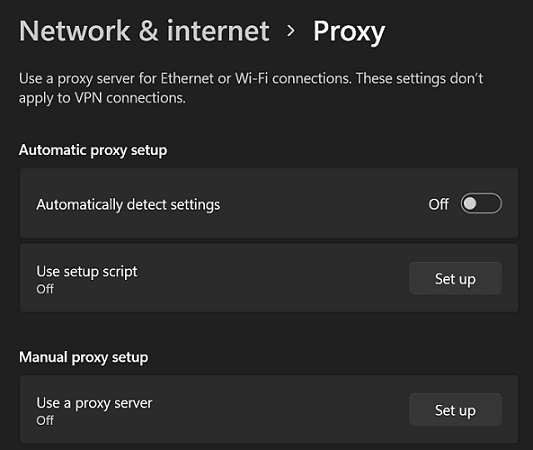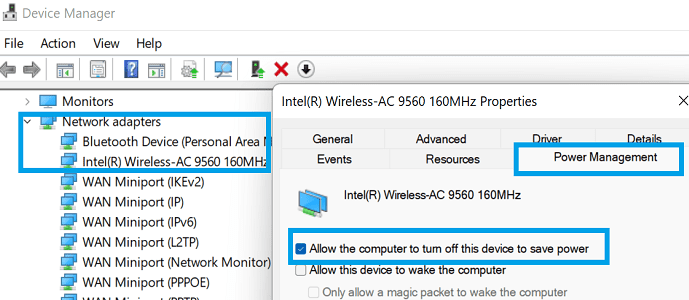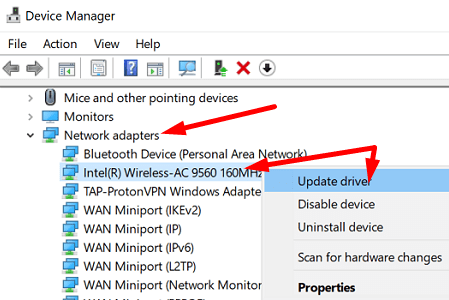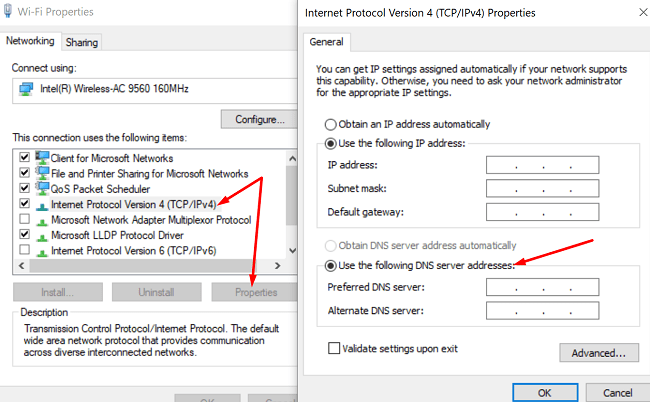Ao tentar acessar uma página da Web específica, iniciar um aplicativo da Web, instalar as atualizações mais recentes ou fazer qualquer coisa que exija uma conexão com a Internet, às vezes você pode receber um erro estranho. Esse erro pode indicar que o dispositivo ou recurso que você está tentando acessar não está respondendo. Vamos ver como você pode resolver esse problema.
Correção: seu computador parece estar configurado corretamente, mas o dispositivo ou recurso não está respondendo
Execute o solucionador de problemas de rede
Execute o Solucionador de problemas de rede integrado e verifique se a ferramenta pode detectar e reparar seus problemas de rede.
- Vá para Configurações .
- Clique em Sistema .
- Selecione Solucionar problemas .
- Role para baixo até Outros solucionadores de problemas .
- Em seguida, selecione e execute os solucionadores de problemas para conexões de Internet e conexões de entrada .

Desativar configurações de proxy do navegador
Desative as configurações do servidor proxy do seu navegador e verifique se esta solução resolve o problema.
- Vá para Configurações .
- Selecione Rede e Internet .
- Role para baixo até Proxy .
- Desative a configuração manual e automática de proxy .
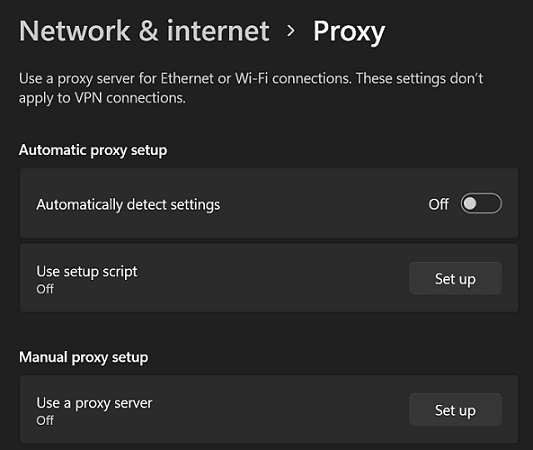
- Reinicie o navegador e verifique se o erro persiste.
Desative a economia de energia para seu adaptador de rede
- Abra o Gerenciador de Dispositivos .
- Expanda Adaptadores de rede .
- Em seguida, clique com o botão direito do mouse em seu adaptador de rede atual .
- Selecione Propriedades .
- Clique na guia Gerenciamento de energia .
- Desmarque a caixa de seleção de economia de energia para evitar que seu PC desligue o adaptador de rede.
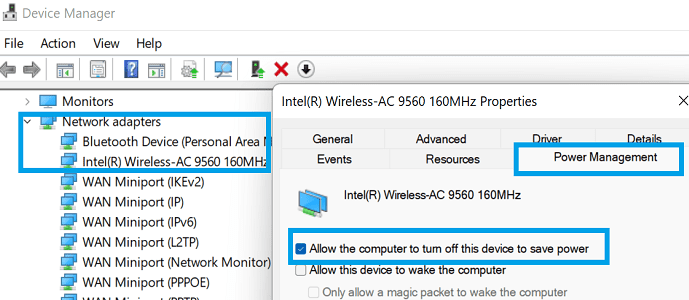
- Salve as configurações e tente novamente.
Atualize seus drivers de rede
- Volte para o Gerenciador de Dispositivos .
- Clique com o botão direito do mouse em seu adaptador de rede .
- Selecione Atualizar driver .
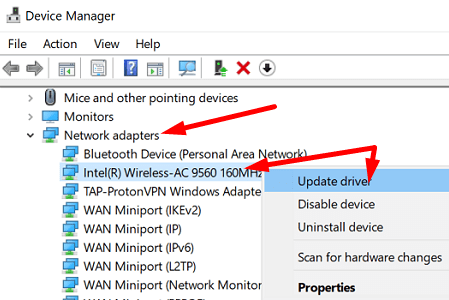
- Se o problema persistir, clique com o botão direito do mouse novamente no adaptador de rede.
- Selecione Desinstalar dispositivo .
- Reinicie o computador para reinstalar o driver de rede.
Limpe seu DNS
Limpe seu DNS para atualizar sua conexão de rede.
- Inicie o prompt de comando como administrador.
- Execute os seguintes comandos um por um:
ipconfig /flushdnsipconfig /registerdnsnetsh winsock resetnetsh int ip resetipconfig /renew
- Sair do prompt de comando.
- Reinicie o computador e verifique os resultados.
Se o problema persistir, desconecte o roteador e deixe-o desconectado por um minuto. Em seguida, conecte o dispositivo novamente e verifique sua conexão.
Altere suas configurações de DNS
Altere as configurações do seu servidor DNS e mude para os endereços DNS padrão do Google.
- Vá para o Painel de Controle .
- Selecione Rede e Internet .
- Em seguida, selecione Central de Rede e Compartilhamento .
- Clique em Alterar configurações do adaptador .
- Selecione sua conexão.
- Clique na guia Rede .
- Vá para Avançado .
- Selecione a guia DNS .
- Em seguida, selecione Usar os seguintes endereços de servidor DNS .
- Defina o servidor DNS 8.8.8.8 como sua rede preferida.
- Defina o servidor DNS 8.8.4.4 como sua rede DNS alternativa.
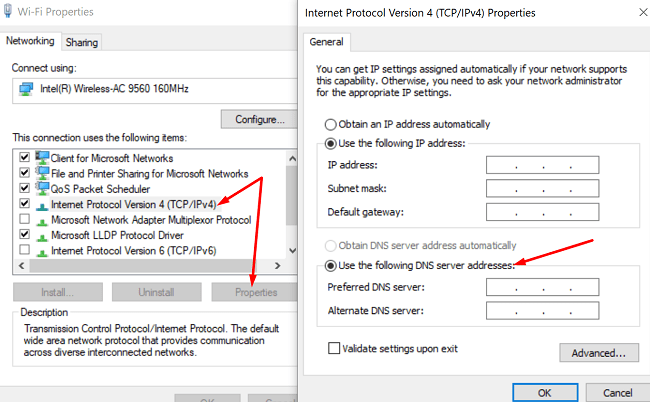
- Salve as configurações e verifique se você ainda está recebendo o mesmo erro.
Conclusão
Se o seu computador estiver configurado corretamente, mas o dispositivo ou recurso não estiver respondendo, execute a solução de problemas de rede. Em seguida, desative as configurações de proxy do navegador e desative a economia de energia do adaptador de rede. Além disso, atualize ou reinstale o driver de rede. Se o problema persistir, limpe seu DNS e altere suas configurações de DNS para usar os endereços de servidor DNS padrão do Google.
Você conseguiu resolver o problema? Clique nos comentários abaixo e deixe-nos saber qual solução funcionou para você.